Cum de a deschide un prompt de comandă în Windows 8 se execută cmd
Acasă »Configurarea pentru Windows» Cum de a deschide un prompt de comandă în Windows 8
Prompt comandă (sau CMD) - este una dintre principalele instrumente de gestionare a sistemului de operare Windows. În linia de comandă, executați aceste utilități esențiale, cum ar fi ping, ipconfig, și altele. Prin urmare, fără a face destul de dificil.
Cu toate acestea, nu toată lumea este capabil de a rula linia de comandă în Windows 8. Sistemul de operare În acest articol vom încerca să rezolve această problemă prin a spune despre modul de a deschide un prompt de comandă în Windows 8.
Metoda numărul 1. Deschiderea liniei de comandă folosind meniul „Run“.
Menu „Run“ în Windows 8 funcționează la fel de bine ca și în versiunile anterioare ale sistemului de operare. Utilizați o combinație de taste Windows + R.
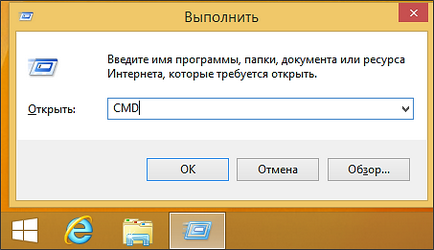
În fereastra care se deschide, introduceți comanda «CMD» și apăsați tasta Enter sau butonul «OK». După aceea, veți obține linia de comandă a Windows 8.
Metoda № 2. Deschideți linia de comandă prin utilizarea de căutare.
În Windows 8 funcționează perfect programele de căutare. Apăsați tasta Windows pentru a deschide ecranul de pornire.
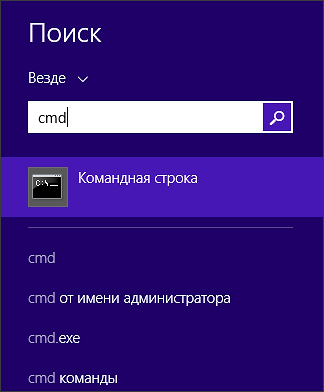
În fereastra care se deschide, de tip „CMD“ sau „Command Prompt“. După ce Windows 8 va afișa rezultatele căutării, faceți clic pe mouse-ul pe primul rezultat. După aceea, începe un prompt de comandă.
Metoda № 3. Lansarea liniei de comandă folosind un meniu special.

În Windows 8, există un meniu special, cu care puteți deschide diverse utilitare de sistem. Pentru a deschide acest meniu trebuie să faceți clic pe butonul din dreapta al mouse-ului în colțul din stânga jos (dacă utilizați Windows 8.1, aveți posibilitatea să faceți clic dreapta pe pictograma Windows). În plus, acest meniu poate fi deschis cu CTRL + tasta combinație X.
A se vedea, de asemenea: Cum de a afișa fișiere ascunse în Windows 7
În fereastra puteți găsi elementul „Command Prompt“, făcând clic pe care se va deschide o linie de comandă pentru Windows 8. De asemenea, cu ajutorul acestui meniu, puteți deschide un prompt de comandă cu drepturi de administrator.
Metoda № linia de comandă 4. Rulați Windows 8 prin intermediul ecranului de pornire.
Deschideți ecranul de Start și du-te la lista tuturor cererilor. În Windows 8, pentru acest lucru trebuie să faceți clic pe butonul din dreapta al mouse-ului pe un spațiu gol. Apoi, în partea de jos a panoului trebuie să apară cu butonul „Toate programele. Făcând clic pe acest buton, veți vedea o listă completă a tuturor programelor disponibile pe computer.
Dacă utilizați Windows 8.1, puteți accesa lista tuturor programelor mult mai ușor. În partea de jos a ecranului de pornire este un buton cu o săgeată în jos. Apăsând acest buton, comutați la lista de programe.
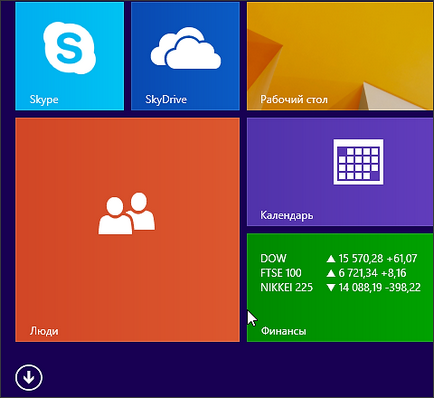
În lista de programe, puteți găsi linia de comandă.
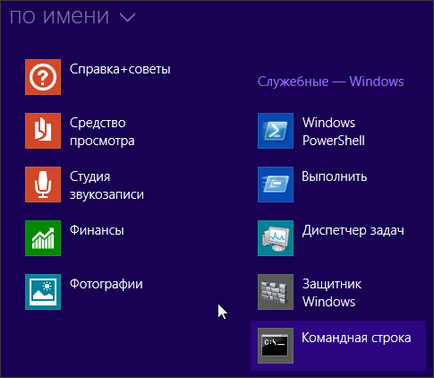
Pictograma dorită va fi în „Tools - Ferestre» secțiune.
Metoda № linia de comandă 5. Rulați Windows 8 din folderul System32.
În cazul în care, din orice motiv, toate metodele anterioare nu va convine, puteți rula o linie de comandă. deschide fișierul CMD.EXE.
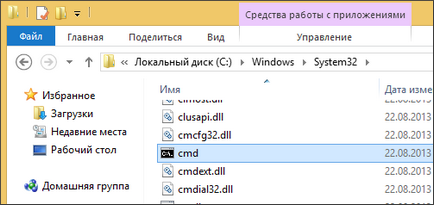
Dannіy fișier se află în folderul C: \ Windows \ System32.